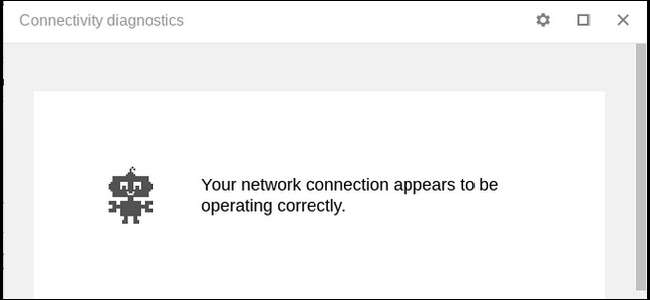
Masalah jaringan mungkin sulit untuk ditentukan, tetapi jika Anda memasang Chrome (atau Chromebook), Anda dapat dengan mudah menjalankan diagnostik menyeluruh langsung dari browser Anda yang dapat membantu Anda mencari tahu apa yang mungkin salah.
Untuk melakukan ini, kami menggunakan aplikasi Chrome yang disebut — dapatkan ini— Chrome Connectivity Diagnostics . Saya suka aplikasi langsung yang tahu apa itu. Silakan dan pasang dari Toko Web Chrome untuk memulai.
Setelah dipasang, Anda dapat mengaktifkannya dengan membuka menu aplikasi Chrome dan menemukan Diagnostik Konektivitas Chrome. Jika Anda menggunakan browser Chrome di Windows, Linux, atau macOS, Anda dapat membuka menu aplikasi dengan mengklik "Aplikasi" di bilah bookmark.

Di Chromebook, Anda dapat mengeklik tombol menu di pojok kiri bawah dan menemukan aplikasinya, atau cukup ketuk tombol telusur dan ketik "Chrome Connectivity Diagnostics".
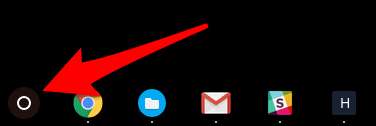
Bagaimanapun, ini adalah dua cara untuk tujuan yang sama.
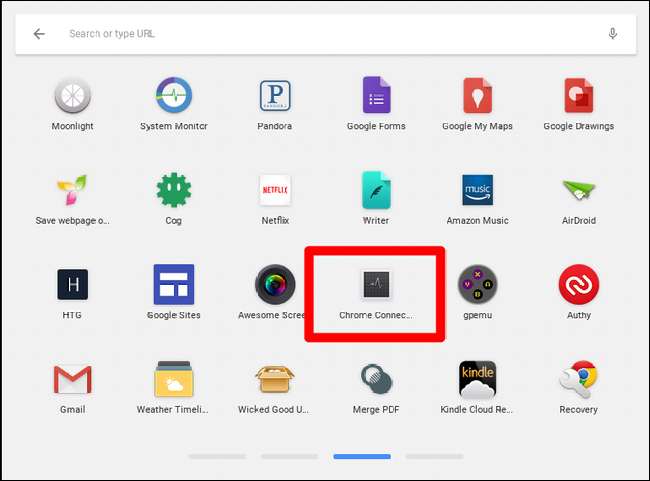
Begitu aplikasi diluncurkan, itu akan melakukan tugasnya. Ini akan memakan waktu beberapa menit untuk menjalankan semua pengujian, tetapi bilah kemajuan akan memberi tahu Anda sejauh mana itu.

Setelah selesai, ini akan memberikan perincian tentang semua yang ditemukan — jika semuanya baik-baik saja, seperti dalam kasus pengujian saya di sini, Anda tidak akan melihat apa pun selain lautan tanda centang hijau. Selamat.
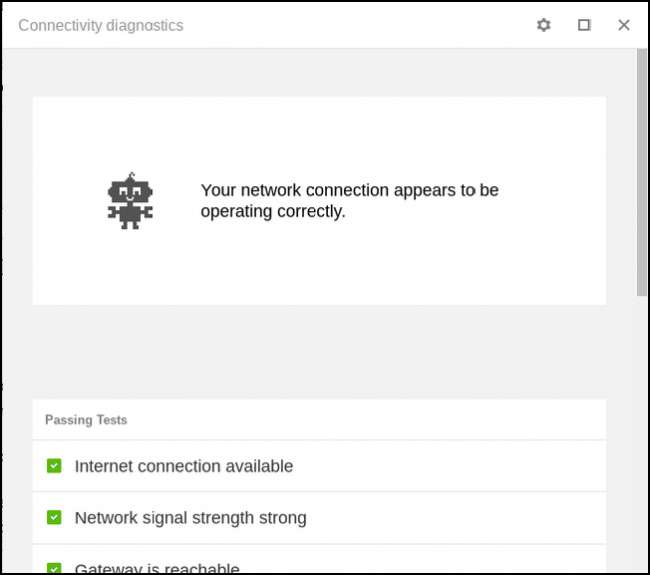
Namun, jika tidak, Diagnostik Konektivitas Chrome akan memberi tahu Anda jika ada masalah. Terlepas dari apakah tes lulus atau gagal, Anda dapat mengklik masing-masing untuk mendapatkan info lebih lanjut. Dalam kasus pengujian yang gagal, ini setidaknya akan membantu Anda menemukan solusi potensial.
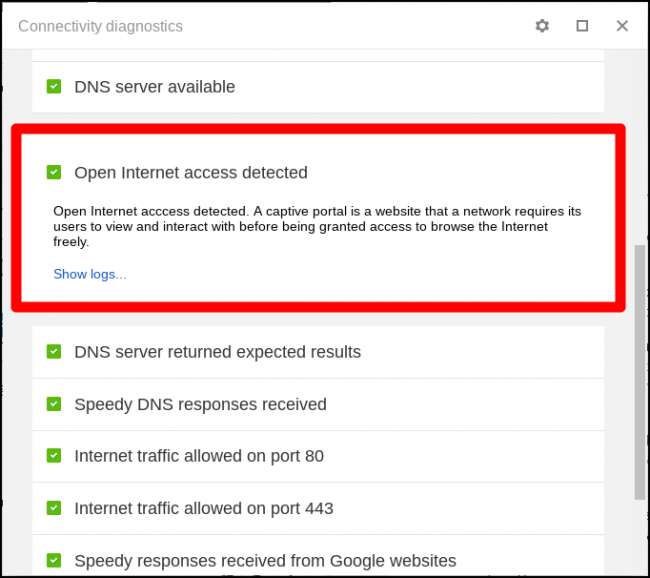
Ada juga beberapa pengaturan untuk diubah di aplikasi, yang dapat dilakukan dengan mengetuk ikon roda gigi di sudut kanan atas. Hal utama yang mungkin ingin Anda periksa di sini adalah hasil "Sembunyikan tes yang lulus". Ini pada dasarnya akan menghapus hasil kecuali jika ada masalah, yang dapat mempercepat dan mempermudah untuk mulai mendiagnosis masalah. Secara pribadi, saya suka melihat semua hal bagus, jadi saya biarkan opsi ini.
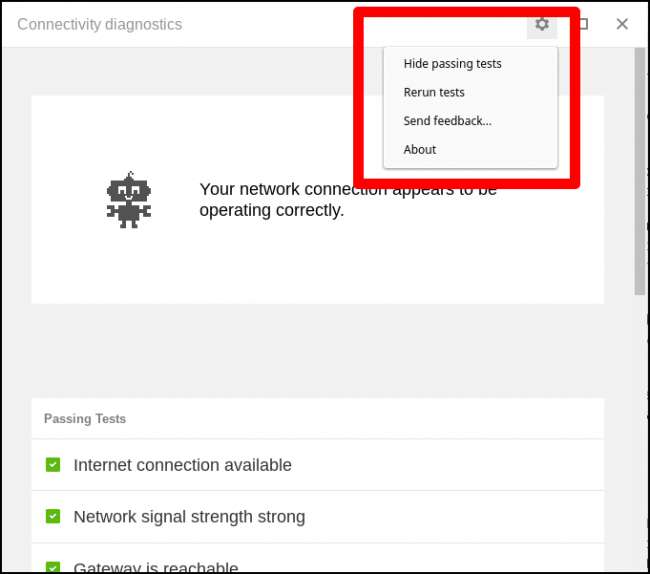
Meskipun Diagnostik Konektivitas Chrome adalah alat yang sangat berguna, tidak terlalu membantu jika Anda menunggu hingga mengalami masalah untuk mencoba memasangnya — pada saat itu, mungkin sudah terlambat. Saya sarankan untuk melanjutkan dan memasangnya sekarang agar siap digunakan saat Anda mengalami masalah. Selalu merupakan ide yang bagus untuk menjadi proaktif!







